Anuncio
La actualización de Windows 10 Fall Creators está disponible desde septiembre de 2017. Si tienes aún no actualizado Cómo (no) actualizar a la última versión de Windows 10La actualización de Windows 10 de octubre de 2018 se lanzará pronto. Si desea actualizar la última característica ahora o esperar, le mostramos cómo. Lee mas , puede obtener una copia de la última compilación directamente del sitio web de Microsoft. Más sobre esto a continuación.
Al igual que con cualquier actualización del sistema operativo, algunos usuarios han estado reportando errores y molestias. Si eres uno de los usuarios afectados, puede ser frustrante. Tu la productividad sufrirá Las 5 mejores características de productividad en la actualización de creadoresLa actualización de Windows 10 Creators viene con nuevas funciones y aplicaciones. Le mostramos qué nuevas características de Windows 10 pueden hacerlo más productivo. Lee mas .
Pero no te preocupes. Ya sea que se trate de un problema con el proceso de instalación o un problema que surgió después de algunas semanas de uso, MakeUseOf está aquí para ayudarlo. Vamos a investigar algunos de los problemas más comunes con Fall Creators Update e intentaremos ofrecer algunas soluciones.
Nota: Si tiene un problema que no puede solucionar, solo tiene 10 días para volver a su instalación anterior de Windows. Ir Inicio> Configuración> Actualización y seguridad> Recuperación Y debajo Regrese a la versión anterior de Windows 10 hacer clic Empezar.
La actualización no está disponible
Antes de entrar en problemas relacionados con la actualización en sí, ¿qué sucede si ni siquiera puede obtener una copia?
Si Microsoft aún no le ha ofrecido una actualización, es probablemente por una buena razón Microsoft: ¡No instales la actualización de Windows 10 Creators!Microsoft advierte a los usuarios que no instalen Windows 10 Creators Update manualmente. ¿Por qué? Debido a que la compañía no puede garantizar que no experimentará "problemas" durante la instalación. Lee mas . Hay informes de que ha estado bloqueando la actualización de algunas máquinas debido a problemas conocidos.
Si no está ejecutando la Actualización de Fall Creators, consulte el actualizacion de Windows administrador para garantizar que no existan problemas con sus actualizaciones anteriores. Dirigirse a Configuración> Actualización y seguridad> Actualización de Windows> Buscar actualizaciones.
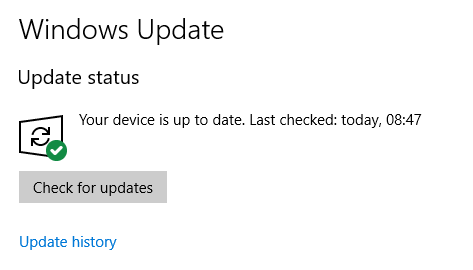
Si nada ha fallado y no hay más actualizaciones disponibles, puede descargar manualmente el archivo ISO del sitio en línea de Microsoft Descarga de software página. Solo tenga en cuenta que puede presentar problemas innecesarios en su máquina.
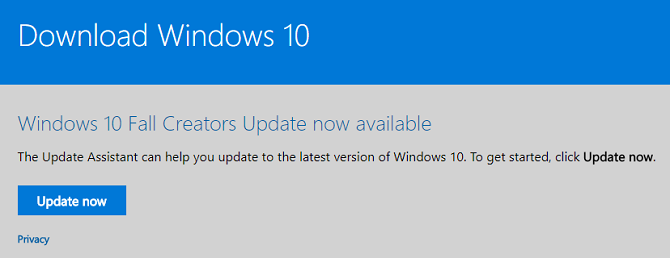
¿Quieres nuestro consejo? Sé paciente y espera.
Códigos de error
Su intento de actualización puede fallar debido a varios códigos de error diferentes. Aquí están los más comunes y sus causas.
0x800F0922
Si ve que aparece el código de error 0x800F0922 en su pantalla, significa una de dos cosas. O no está conectado a los servidores de Microsoft o no tiene suficiente espacio en la partición reservada del sistema.
En primer lugar, asegúrese de estar conectado a Internet. Algunos usuarios también informaron que su software VPN causó problemas. Por supuesto, siempre debes usar una VPN, pero es posible que deba deshabilitarlo mientras ejecuta la actualización.
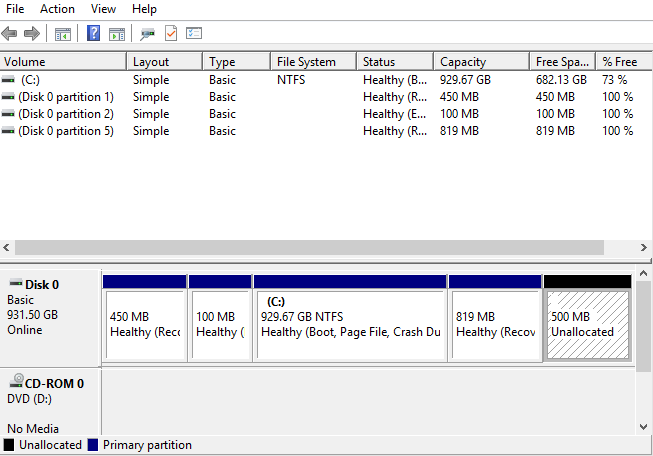
En segundo lugar, verifique que su software antivirus no haya almacenado datos en la partición reservada del sistema. Si su partición está llena, puede usar un administrador de particiones gratis El mejor administrador de particiones de Windows gratuito para tus necesidadesLos administradores de particiones son una parte esencial del mantenimiento de la PC. ¡Mantenga al menos un administrador de particiones de Windows instalado! Recomendamos estas seis herramientas gratuitas. Lee mas para cambiar su tamaño.
0x80070070 - 0x50011, 0x80070070 - 0x50012, 0x80070070 - 0x60000 y 0x80070008
Estos cuatro códigos de error indican falta de espacio en su disco duro. El proceso de instalación necesita 8GB de espacio libre para archivos temporales.
Si tiene poco espacio, use la herramienta Liberador de espacio en disco para eliminar archivos innecesarios. Si aún le queda poco espacio, inserte una unidad flash USB en blanco con 8 GB o más de almacenamiento. Windows lo detectará automáticamente y lo usará para los archivos temporales.
0xC1900200 - 0x20008, 0xC1900202 - 0x20008
Estos dos códigos indican que el hardware de su computadora no cumple con los requisitos mínimos de Windows Creators Update.
Microsoft cambió recientemente los requisitos. Cualquier computadora que ejecute la versión de Windows 10 de 32 bits ahora necesita 2 GB de RAM.
Cualquier código de error que comience con 0xC1900101
Un código de error que comienza con 0xC1900101 indica un problema de controlador. La forma más eficiente de conseguir nuevos conductores PSA: las aplicaciones de actualización del fabricante son realmente útiles en WindowsLa mayoría del software del fabricante de la computadora portátil es basura. Sin embargo, el fabricante de su máquina probablemente tenga instalada una utilidad de actualización que es realmente útil. Lee mas es dirigirse directamente al sitio web del fabricante.
Alternativamente, puede ver si Windows puede actualizarlos automáticamente yendo a Administrador de dispositivos> [Dispositivo]> Actualizar software de controlador Recuperar el control sobre las actualizaciones de controladores en Windows 10Un mal controlador de Windows puede arruinar tu día. En Windows 10, Windows Update actualiza automáticamente los controladores de hardware. Si sufre las consecuencias, permítanos mostrarle cómo deshacer su controlador y bloquear el futuro ... Lee mas .
Si todo lo demás falla, deshabilite el controlador durante el proceso de instalación y habilítelo nuevamente al finalizar. (Si ve un código de error que no hemos cubierto, póngase en contacto a través de la sección de comentarios al final del artículo).
Archivos de instalación perdidos o dañados
Si ve el código de error 0x80245006, algunos de sus archivos de instalación están dañados o faltan. Normalmente, la herramienta de solución de problemas de Windows solucionará el problema.
Para usar la herramienta, vaya a Configuración> Actualización y seguridad> Solucionar problemas> Actualización de Windows. Analizará los archivos de Windows Update en su computadora y los modificará cuando sea necesario.
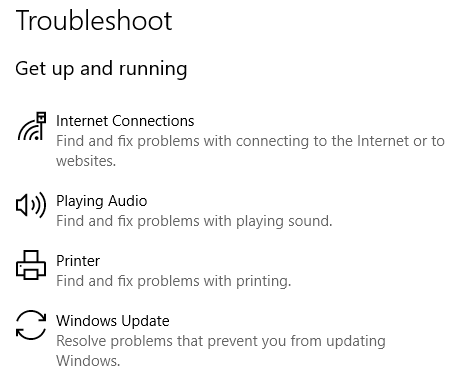
(Nota: Microsoft introdujo la herramienta de solución de problemas en la Actualización de creadores de primavera de 2017. Además de los problemas de Windows Update, puede corrige la mayoría de los otros errores comunes de Windows Los 5 errores más comunes de Windows y cómo solucionarlosNo dejes que una pantalla azul de la muerte arruine tu experiencia de Windows. Hemos recopilado causas y soluciones para los errores más comunes de Windows para que pueda solucionarlos cuando aparezcan. Lee mas .)
Pícaro "Iconos de salto"
Algunos usuarios han descubierto que los iconos del escritorio "rebotarán" de nuevo a su posición original cuando se los arrastre al extremo izquierdo de la pantalla.
A veces, la solución es tan simple como asegurarse de que la alineación de la cuadrícula esté activada. Haga clic derecho en cualquier lugar de su escritorio y vaya a Ver> Alinear iconos a la cuadrícula.
Si el problema persiste, debe editar su registro. Para comenzar, abra el menú Inicio y escriba regedit. Dentro del editor, vaya a HKEY_CURRENT_USER \ Panel de control \ Escritorio \ WindowMetrics.
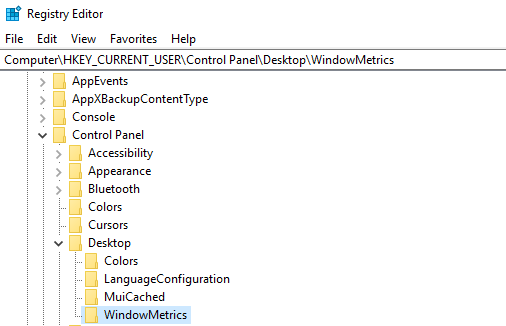
Hay dos entradas que debe cambiar:
- IconSpacing: Determina el espaciado horizontal. Ajústelo entre -480 y-2730
- IconVerticalSpacing: Determina el espaciado vertical. Nuevamente, configúrelo entre -480 y-2730
(Nota: La edición incorrecta del registro puede tener serias consecuencias para la estabilidad de su sistema. Hacer una copia de seguridad Cómo hacer una copia de seguridad y restaurar el registro de WindowsEditar el Registro desbloquea algunos ajustes geniales, pero puede ser peligroso. Aquí se explica cómo hacer una copia de seguridad del Registro antes de realizar cambios para que se inviertan fácilmente. Lee mas antes de continuar)
Live Tiles no se actualiza
Los mosaicos activos han sido parte del sistema operativo desde Windows 8. En Fall Creators Update, algunos usuarios han afirmado que los mosaicos no se están actualizando. Necesita vaciar los datos de los mosaicos.
Una vez más, deberá realizar esta tarea en el registro. Siga la guía paso a paso a continuación:
- Abra el editor de registro y navegue hasta HKEY_CURRENT_USER \ SOFTWARE \ Policies \ Microsoft \ Windows \
- Haga clic derecho en Ventanas
- Ir Nuevo> Clave
- Llame a la nueva llave Explorador
- Haga clic derecho en la nueva clave y vaya a Nuevo> Valor DWORD (32 bits)
- Llamar al nuevo valor ClearTilesOnExit
- Establezca el valor de la clave en 1
- Reinicia tu computadora
La nueva clave obligará a Windows a vaciar los datos de los mosaicos activos cada vez que se cierre.
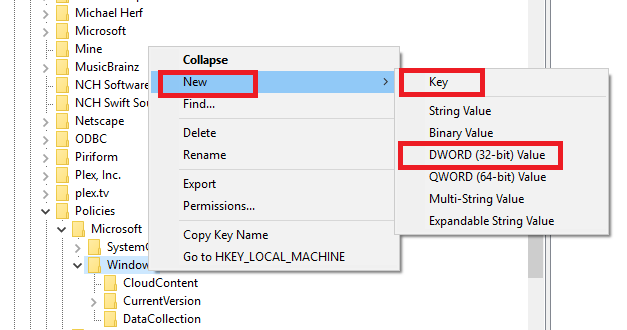
Restaurar aplicaciones faltantes
Curiosamente, la actualización de Windows Fall Creators hizo que algunas aplicaciones fueran inaccesibles. La razón no está clara, pero se cree que los cambios en el backend son responsables.
El problema ha dejado perplejos a los usuarios. No puede ver la aplicación inaccesible en el menú Inicio o Cortana, pero si visita su página de tienda, verá un mensaje que dice que la aplicación ya está instalada en su máquina.
Afortunadamente, hay tres soluciones alternativas. Los detallaremos a continuación.
Reparar la aplicación
- Ir Inicio> Configuración,
- haga clic en Aplicaciones,
- Seleccione Aplicaciones y características en el menú de la izquierda,
- haz clic en el nombre de la aplicación problemática,
- escoger Opciones avanzadas,
- haga clic en Reparar o Reiniciary
- Vuelva a instalar la aplicación en el menú Inicio.
(Nota: Este método puede provocar la pérdida de datos).
Reinstala la aplicación
- Ir Inicio> Configuración,
- haga clic en Aplicaciones,
- Seleccione Aplicaciones y características en el menú de la izquierda,
- haz clic en el nombre de la aplicación problemática,
- escoger Desinstalary
- regrese a la página de la tienda de la aplicación y haga clic Instalar en pc.
Use Powershell
Si ve que faltan varias aplicaciones, puede intentar solucionarlas todas al mismo tiempo con PowerShell. Para comenzar, abra el menú Inicio, escriba Potencia Shelly presione Entrar.
A continuación, escriba los siguientes cuatro comandos, presionando Entrar despues de cada uno. Cada comando puede tardar varios minutos en completarse.
- reg eliminar "HKCU \ Software \ Microsoft \ Windows NT \ CurrentVersion \ TileDataModel \ Migration \ TileStore" / va / f
- get-appxpackage -packageType bundle |% {add-appxpackage -register -disabledevelopmentmode ($ _. installlocation + “\ appxmetadata \ appxbundlemanifest.xml”)}
- $ bundlefamilies = (get-appxpackage -packagetype Bundle) .packagefamilyname
- get-appxpackage -packagetype main |? {-not ($ bundlefamilies -contains $ _. packagefamilyname)} |% {add-appxpackage -register -disabledevelopmentmode ($ _. installlocation + "\ appxmanifest.xml")}
Su computadora funciona lentamente
Tantos los problemas pueden afectar la velocidad de una PC Cómo arreglar tu computadora lentaPocas cosas son más frustrantes que trabajar con una computadora lenta. El problema puede tener múltiples causas. Le guiaremos a través de los pasos para solucionar y solucionar los problemas de rendimiento de su computadora. Lee mas que es imposible cubrirlos a todos en este artículo. Sin embargo, un problema ha salido a la luz en Fall Creators Update: aceleración de potencia.
Es importante comprender que la función está funcionando. Como se anunció. El problema es que muchos usuarios no se dan cuenta de que la función existe y tienen la impresión de que la actualización ha hecho que su máquina funcione lentamente.
La limitación de potencia está diseñada para limitar la cantidad de recursos del sistema que consumen las aplicaciones que se ejecutan en segundo plano. El objetivo a largo plazo es mejorar la duración de la batería.
Para cambiar la cantidad de aceleración que está ocurriendo, haga clic en el Poder icono en su barra de tareas y ajuste el Modo de energía control deslizante Cuanto más a la izquierda esté el control deslizante, más acelerará su sistema con el acelerador.
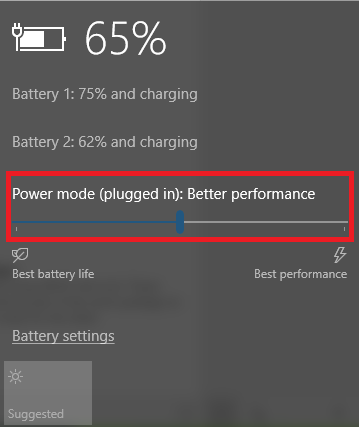
Solución de problemas de la actualización de Windows Creators (primavera de 2017)
Si desea solucionar los problemas de la Actualización de creadores original, que se lanzó en la primavera de 2017, siga leyendo. Hemos enumerado algunos de los problemas más comunes que las personas encontraron a continuación.
El mouse deja de funcionar en aplicaciones de pantalla completa
Algunos usuarios se han quejado de su mouse. Dicen que dejará de funcionar inmediatamente si se inicia una aplicación de Windows en modo de pantalla completa con una resolución baja.
Parece que el problema está conectado a los controladores gráficos de Nvidia. Dirigirse a Índice de controladores de Nvidia para obtener las últimas actualizaciones.
Inicio rápido habilitado
Desde Windows 8, Microsoft ha incluido una función de inicio rápido en el sistema operativo. Sin ser demasiado técnico, si está habilitado, la función cierra la sesión de todos los usuarios y cierra todas las aplicaciones al cerrar, pero pone el kernel de Windows y la sesión del sistema en hibernación en lugar de desactivarlas.
A algunos usuarios (incluido yo mismo) no les gusta usarlo. Se sabe que causa problemas en el arranque. Sin embargo, las personas han afirmado que la Actualización de creadores activa la función sin el permiso del usuario. Lo peor de todo es que no hay forma de desactivarlo fácilmente.
Por el momento, la mejor solución es usar el Símbolo del sistema para deshabilitar la hibernación.
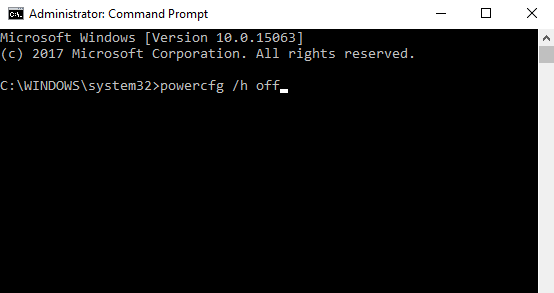
Tipo cmd en Búsqueda de Windows para encontrar la aplicación del símbolo del sistema. Haga clic derecho sobre él y elija Ejecutar como administrador. Por último, escriba powercfg / h apagado y presione Entrar.
No se pueden agregar nuevos usuarios
No está claro si esto es un error o una función deliberada.
Es bien sabido que en un mundo ideal, a Microsoft le gustaría que todos los usuarios de Windows 10 accedan al sistema operativo utilizando una cuenta de Microsoft. Como parte del impulso continuo, la compañía hizo la vida más difícil para los usuarios que acceden a Windows con una cuenta local.
Si tiene una cuenta local y no puede agregar nuevos usuarios a Windows 10 sin ingresar los detalles de la cuenta de Microsoft, existe una solución fácil. Solo necesita apagar su Wi-Fi. Es fácil de hacer: abrir el Acciones rápidas panel y toque el Icono de wifi.
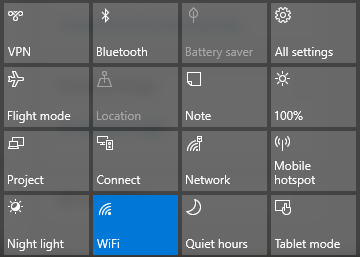
Si ve un ícono de Wi-Fi en el área de notificación (en el extremo derecho de su barra de tareas), haga clic para acceder al botón de encendido / apagado que se muestra arriba.
Ahora debería poder agregar tantos usuarios que no sean de la cuenta de Microsoft como desee sin ningún problema.
No todo es un error
Un vistazo rápido a los foros y sitios de Microsoft como Reddit revela que muchos usuarios se quejan de "errores" que en realidad son decisiones de diseño intencionales.
Xbox Remote
Microsoft abandonó la función Xbox Remote dentro de la aplicación Xbox. No ofreció ninguna explicación, y hasta ahora, no ha ofrecido indicios de una posible función de reemplazo.
Advertencia de Windows Defender
Es posible que hayas notado un nuevo icono de Windows Defender Haga esto después de instalar la actualización de Windows 10 CreatorsLa actualización de Windows 10 Creators pronto se implementará en una computadora cerca de usted. Una vez que haya actualizado, revise estas configuraciones para configurar nuevas opciones y restaurar sus preferencias de privacidad. Lee mas en la bandeja de tu sistema. Le informa constantemente sobre posibles amenazas de seguridad. A pesar de su persistencia y alertas aparentemente descoordinadas, está funcionando según lo previsto.
Afortunadamente, es fácil de apagar. prensa Ctrl + Alt + Eliminar, luego ve a Administrador de tareas> Inicio> Icono de notificación de Windows Defender y configurarlo en Discapacitado.
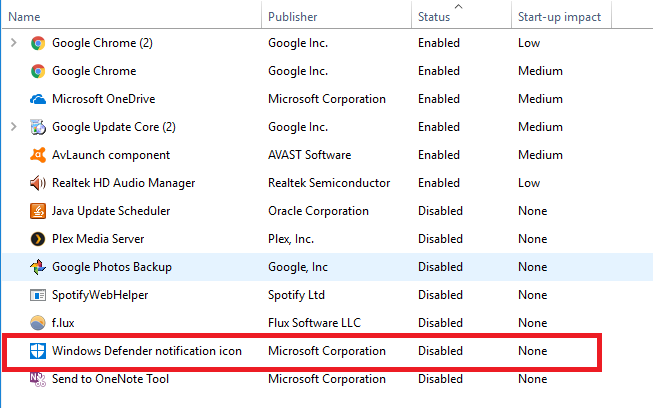
Comparta los problemas que ha encontrado
Tantas cosas pueden salir mal con un sistema operativo que es imposible enumerar todo en un artículo. No obstante, espero que si viniste aquí buscando respuestas, te haya ayudado a orientarte en el camino correcto.
Si no sabe más sobre su problema particular, intente dejar un comentario. Uno de sus compañeros lectores podría ayudarlo. Solo asegúrese de dejar tanta información útil como sea posible. Tenga en cuenta que también puede encontrar ayuda dentro de Windows 10 Cómo puede obtener ayuda en Windows 10¿Necesitas ayuda con Windows 10? Estas son las mejores formas de encontrar la asistencia que necesita, ya sea con el sistema operativo o con cualquier aplicación instalada. Lee mas .
Y no olvides compartir este artículo con tus amigos. ¡Podrías ayudarlos a superar sus problemas de Fall Creators Update!
Dan es un expatriado británico que vive en México. Es el editor gerente del sitio hermano de MUO, Blocks Decoded. En varias ocasiones, ha sido editor social, editor creativo y editor financiero de MUO. Puede encontrarlo deambulando por el piso de exhibición en el CES en Las Vegas todos los años (¡gente de relaciones públicas, comuníquese!), Y hace muchos sitios detrás de escena...

